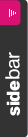5:42:00 am
ဘေလာ့ခရီးသည္
ဒီနည္းေလးးကေတာ့ ဆိုက္တဆိုက္ကေနေတြ႕လို႕
က်ေနာ္ျပန္ရွယ္ေပးလိုက္တာပါ...။အသံုး၀င္မယ္လို႕ လည္း
ထင္ပါတယ္..။က်ေနာ္ကိုယ္တိုင္က အင္တာနက္ကို free သံုးေနတာဆိုေတာ့
သူငယ္ခ်င္းမ်ား ကိုလည္း ရေစခ်င္ပါတယ္.....။ဒီနည္းေလးကိုေရးသားတဲ့
ကိုေနလင္းျဖိဳး ကိုလည္း အထူးပဲ ေက်းဇူးတင္ပါ တယ္ဗ်ာ...။ဖုန္းနဲ႕ ကြန္ျပဴတာ
ကို ခ်ိတ္ျပီးသံုးတဲ့ သူေတြ အတြက္ တကယ္ေကာင္းတဲ့ နည္းေလးပဲဗ်ာ..။
ကဲ အားလုံးပဲ ဒီတစ္ခါေတာ့ Facebook ထဲကကြ်န္ေတာ္ေဘာ္ဒါတစ္ေယာက္ဆီကေန
ပုိက္ဆံမကုန္တဲ့ အင္တာနက္ဖုန္းသုံးနည္းကုိ ေဖာ္ျပလုိက္ပါတယ္။ သိထားရမွာက
နည္းလမ္းေတြကုိရွာေဖြရတာဟာ အိပ္ေရးပ်က္ခံ၊ အပင္ပန္းခံျပီးရွာရတာမုိ႔
တစ္ခုခုျဖစ္ခဲ့ရင္ အျပစ္မဆုိၾကဖုိ႔ ၾကိဳတင္ျပီး သတိေပးခ်င္ပါတယ္။
ဒီပုိ႔စ္မွာ မူရင္းပုိ႔စ္ပုိင္ရွင္ ကုိယ္တုိင္စမ္းသပ္ေဖာ္ျပထားတဲ့နည္း၊
သူအသုံးျပဳခဲ့တဲ့ Device ေတြနဲ႕ဆုိရင္ေတာ့ အဆင္ေျပမွာပါ။ အျခား Device
ေတြကုိလည္း ကြ်န္ေတာ္အေနနဲ႔ မစမ္းသပ္ႏုိင္လုိ႔ နားလည္ေပးေစခ်င္ပါတယ္။
ေအာက္ကပုိ႔စ္ေတြဟာ မူရင္းပုိ႔စ္ပုိင္ရွင္ရဲ႕ စာသားအတုိင္းပဲျဖစ္ပါတယ္။
စာလုံးေပါင္းသတ္ပုံေတြကုိ ျပင္ဆင္ေပးတာက လြဲလုိ႔ေပါ့။ :D
1. 3G အင္တာနက္ဖြင့္ထားေသာ Sim Card (မွတ္ခ်က္...GSM လဲရပါတယ္)
2. ကိုယ္ရဲ့ဖုန္းလံုျခံုးေရအတြက္ စိုးရိမ္တယ္ဆိုရင္ IMEI ကို Fake လုပ္ထားရပါမယ္
(ဒါကေတာ့ လိုအပ္ခ်က္မဟုတ္ပါဘူး ကြ်န္ေတာ္ကေတာ့ မလုပ္ဘူးေအးေရာ India ကဆိုရင္ေတာ့လိုမယ္)
3. လုပ္နည္းကေတာ့ APN setting ခ်ိန္းတာပါ ေအာက္မွာေဖာ္ျပထားပါတယ္။
(မွတ္ခ်က္ ကြ်န္ေတာ္ကေတာ့ Samsung Galaxy Ace (GT-S5830i) andriod version
2.3.6 Root လုပ္ထားပါတယ္။ အဲဒီ Device စမ္းသပ္ထားတာျဖစ္လုိ႔
Galaxy APN ခ်ိန္းနည္းအတိုင္းတင္ျပပါမယ္) Kali Linux-Gnome (32bit) ပါ
ဖုန္းကေန USB Tethering လုပ္လိုက္တာနဲ့ auto ခ်ိတ္ပါတယ္။
ဘာမွလုပ္ေပးစရာမလိုပါဘူး တကယ္လို အဲလိုမရဘူးဆိုရင္
Backtrack Myanmar Group ကိုသြားျပီးေမးျကည့္ပါ။
Setting >>>Wireless and networks>>>Mobile networks>>>Acess Point Names
ကိုအဆင့္ဆင့္သြားပါ ျပီးရင္ Menu key ကိုနိွပ္ျပီး New APN ကိုေရြးပါ ျပီးရင္
- ---Name ေနရာမွာ 3G free (any) Type 1 WAP လုိ႔ျဖည့္လိုက္ပါ
- ---APN ေနရာမွာ wapwest.cellone.in လုိ႔ေရးေပးပါ
- ---Proxy ေနရာမွာ 110.100.3.2 လုိ႔ေရးပါ
- ---Port ေနရာမွာ 9209 လုိ႔ရးပါ
- ---User name ေနရာမွာ ppp လုိ႔ထည့္ပါ
- ---Password ေနရာမွာ ppp123 လုိ႔ေရးပါ
- ---Server ေနရာမွာ 110.100.3.2:9209 လုိ႔ထည့္ပါ
- ---MCC ေတာ့ 414 ပါပဲ
- ---MNC ေတာ့ 01 ပါ
- ---Authentication type မွာ CHAP ကိုေရြးပါ
- ---APN type မွာ Internet ကိုေရြးပါ
ျပီးရင္ Save လုပ္ျပီး ခုလုပ္ထားတဲ့ APN ကို ON ခဲ့ပါ။
ျပီးရင္ အင္တာနက္ကို On လိုက္ပါ သိုမဟုတ္ Use packet data ကို အမွန္ျခစ္လိုက္ပါ
ဟုတ္ကဲ့ အင္တာနက္ မရေသးပါဘူး ရေအာင္လုပ္ရပါအံုးမယ္။
ဘယ္လိုလုပ္ရမလဲဆိုေတာ့ Kali Linux OS တင္ထားတဲ့ computer မွာ usb tethering
ကို on လိုက္ရပါမယ္။ အင္တာနက္တက္ျပီးဆိုတာနဲ့ *124# ကို ဖုန္းက Check
လုပ္လိုက္ပါ။
တတ္နုိင္ရင္ ဖုန္းထဲက background data တို႔ sync တို႔ကို ပိတ္ထားလိုက္ပါ ျပီးရင္သံုးလို႔ ရပါျပီ။
*_အေရးျကီးဆံုးတစ္ခုက ကြန္ပ်ုတာမပိတ္မီွ သုိ႔မဟုတ္ tethering ကိုမျဖုတ္မွီ
ဖုန္းကအင္တာနက္ကို အရင္ ပိတ္ရပါမည္။ ဒီလိုမွမဟုတ္ရင္ပိုက္ပိုက္ျဖတ္ပါတယ္_*
MPT က မပိတ္သေရြ႕ေတာ့ရေနပါလိမ့္မယ္။ ပိတ္သြားရင္ တားတားလဲမတတ္နိုင္ပု ဟိဟိ။
ျဖည့္စြက္ခ်က္ ။ လိုအပ္ခ်က္
တစ္ခုရိွသြားတယ္ဗ် kali မွာသံုးမွ မျဖတ္တာ က်န္တာေတြမွာျဖတ္တယ္ေနာ္
ျပီးေတာ့ ကြန္ပ်ဴတာမပိတ္ခင္ အင္တာနက္အရင္ပိတ္ရတယ္။ မေန႔က kali OS (Gnome)
နဲ႕ သံုးတာ မျဖတ္လို႔ ဒီေန႔ backtrakနဲ႕သံုးေတာ့ ျဖတ္သြားတယ္ မေက်နပ္လို့
kali နဲ႕ ျပန္သံုးတာ မျဖတ္ဘူး kali ကိုနဲ့အဆက္သြယ္မျဖတ္ခင္
အင္တာနက္ကိုအရင္ပိတ္ဖို့မေမ့နဲ႕အံုးဗ်။
Screenshot:
- Kali Linux ကုိ ေဒါင္းခ်င္ရင္ ဒီ ကုိသြားပါ။
- Kali OS, BT ေတြအေၾကာင္းအေသးစိတ္သိခ်င္ ဒီ ဂရုကုိသြားပါ။
အားလံုးပဲ အဆင္ေျပပါေစဗ်ာ....။
ေရးသားသူ ေနလင္းျဖိဳး(နည္းပညာ)
ေအာင္ေအာင္(မကစ)
ရဲ႕ ဘေလာ့ခရီးသည္ေလးအား အားေပးေနၾကတဲ့အတြက္ ေက်းဇဴးအထူးတင္ပါတယ္.. လိ္ုျခင္တာကို ၾကိဳက္ႏွစ္သက္သလို ယူေဆာင္သုံးစြဲနိဳင္ပါတယ္....
အဆင္မေျပတာမ်ားရွိခဲ့ပါက...cbox မွာ ေျပာခဲ့ၾကပါေနာ္..
<<<
မန္ဘာ၀င္ျပီး...
Fb Like ျခင္းျဖင့္ အားေပးၾကပါေနာ္
>>>
ေအာင္ေအာင္(မကစ) ပိုင္ဆိုင္ေသာ ေနရာေလးမ်ားကိုလာလည္ၾကပါ။
www.herostown.blogspot.com
www.ledimyethar.com
www.ninilayy.com